「Windowsの更新プログラムをインストールしたら動作がおかしくなった」
まれにそんなことがあります。
実際マイクロソフトが不具合を発見してアンイストールするようアナウンスすることもあります。
Windows10では強制的に更新プログラムをインストールさせられるので、迷惑を被っている方も多いでしょう。
そこで今回はインストールした更新プログラムをサクッと削除する方法をご紹介します。
Windowsの設定からアンイストールする
Windowsの「設定」から「更新とセキュリティ」をクリック。「Windows Update」の「更新の履歴を表示する」を選択しましょう。
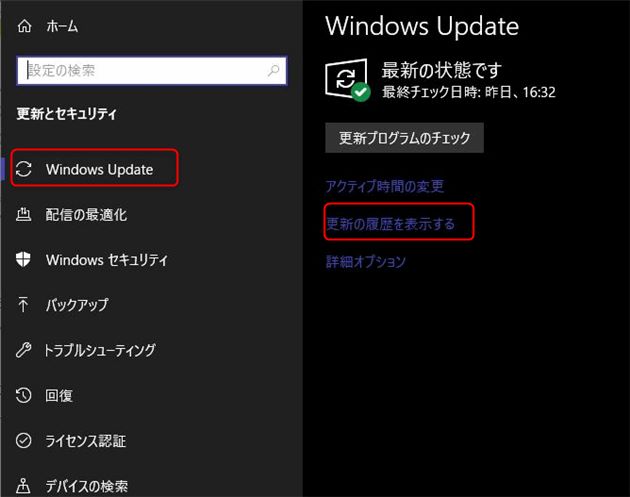
「更新プログラムをアンインストールする」をクリック。
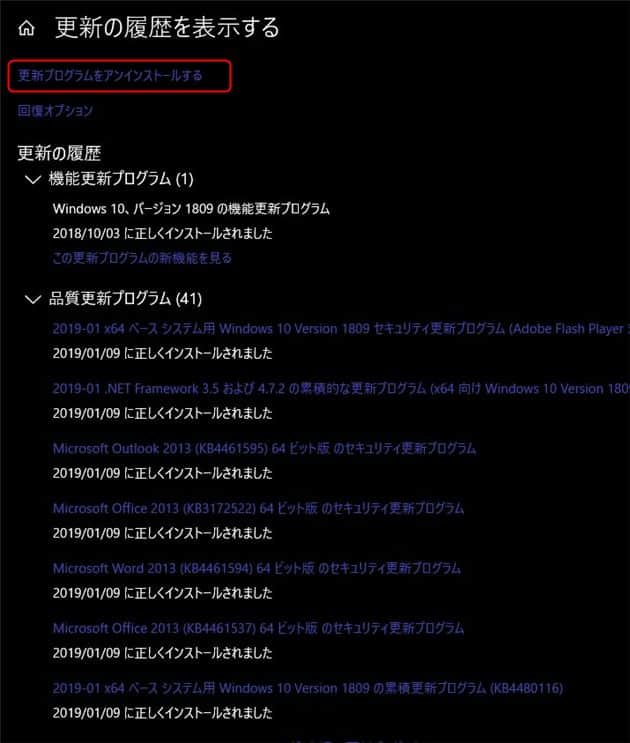
ここでインストールされた更新プログラムのアンイストールができます。該当する更新プログラムを選択して「アンイストール」をクリックすればOKです。
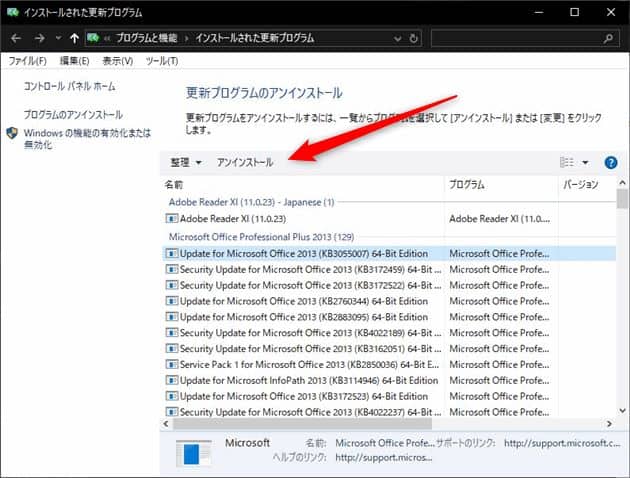
アンイストールが終わったら、再起動しておきましょう。
コントロールパネルからアンインストールする
コントロールパネルの「プログラムと機能」で「インストールされた更新プログラムを表示」をクリック。
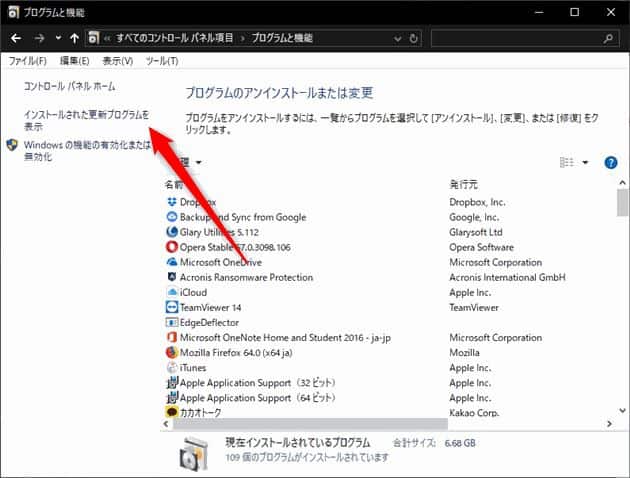
あとは先ほどと一緒です。
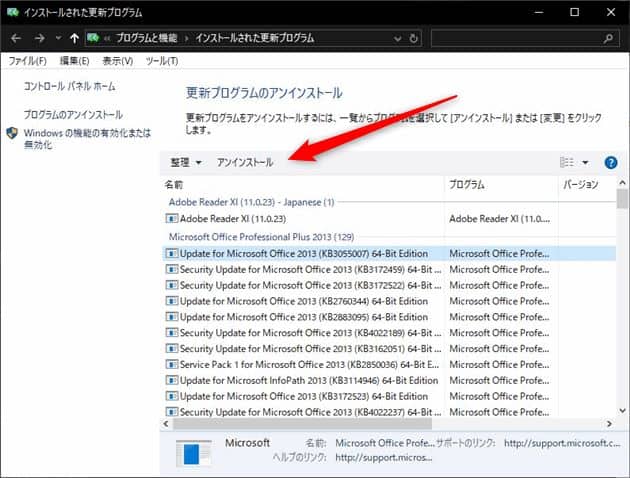
appwiz.cplを起動する
キーボードの「Windowsキー」と「R」を押して「ファイル名を指定して実行」を起動したら「appwiz.cpl」と入力してください。
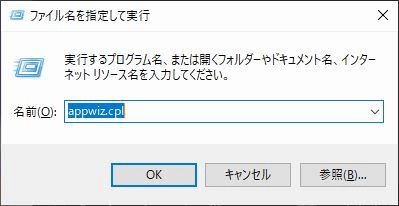
するとプログラムのアンインストールが起動しますので、あとは一緒です。
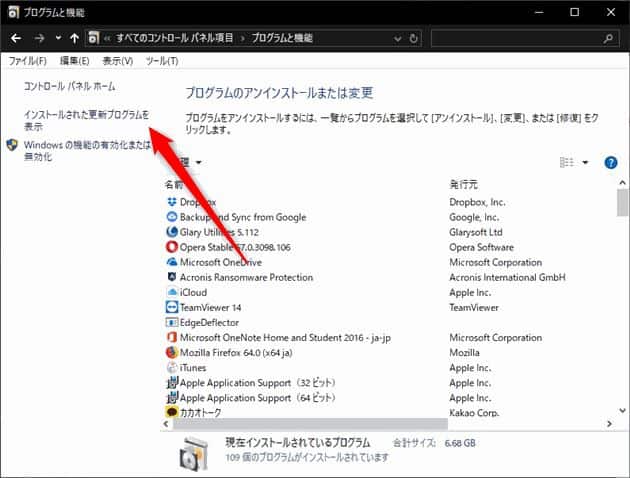
3つ紹介しましたが、最終的な着地点は一緒なので、お好きな方法で試してみてください。
まとめ
今回は「Windows10でインストールした更新プログラムを削除する方法3選!」をご紹介します。
Windowsの強制アップデートは本当にどうにかして欲しいものです。
保存していなかったデータが夜中に再起動されて、すべてパーになったこともありました。
Win10のProなら停止させることもできるんで、移行しようかなとも思います。
なにかわからないことがあれば、お問い合わせフォームよりご相談ください。
この記事が少しでもお役に立てれば幸いです。

